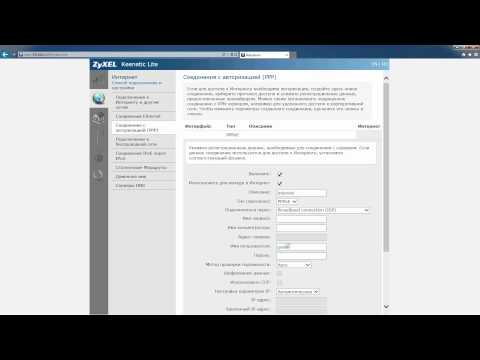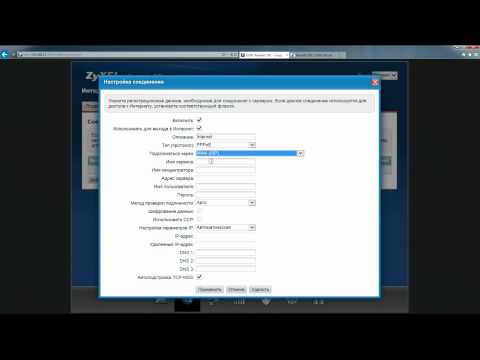Jak podłączyć ZyXEL Keenetic 2?

Obejrzyj wideo



ZyXEL Keenetic 2 - jeden z przedstawicieliduża rodzina centrów internetowych ZyXEL z wbudowanym bezprzewodowym punktem dostępowym. Aby uzyskać informacje na temat sposobu, aby podłączyć go do Internetu, opiszemy w tym artykule, a odpowiedzi na inne pytania, takie jak te można znaleźć na naszej stronie w Ustawieniach i połączenia internetowego.
Jak podłączyć ZyXEL Keenetic 2: Instrukcja
Aby skonfigurować połączenie routera z Internetem,włącz i podłącz go do komputera za pomocą kabla sieciowego. Na samym routerze kabel należy włożyć do portu LAN, a kabel ISP musi być podłączony do portu WAN.
Otwórz dowolną przeglądarkę na swoim komputerze iprzejdź pod adres http://192.168.1.1. W wyświetlonym oknie wpisz admin w polu "Login" i 1234 w polu "Password". Następnie przejdziesz do interfejsu sieciowego ZyXEL Keenetic 2. Rozważymy konfigurację routera z wersją oprogramowania 2 - nowe modele Keenetic są już dostarczane wraz z nim, a stare są łatwe do uaktualnienia.
U dołu strony kliknij przycisk obrazukula ziemska, aby przejść do sekcji "Internet". Tutaj możesz skonfigurować połączenie za pomocą adresu IP lub protokołu PPOE - z loginem i hasłem. Pierwsze jest bardziej powszechne, więc rozważymy właśnie taką opcję.
Przejdź na kartę IPoE i kliknij "ISP -Połączenie szerokopasmowe ». Pojawi się okno, w którym należy zaznaczyć pola wyboru "Włącz" i "Użyj dla Internetu". W menu "Konfiguruj ustawienia IP" wybierz "Ręcznie", jeśli masz statyczny zewnętrzny adres IP. Wpisz ten adres w polu poniżej i wypełnić „Maska podsieci”, „Brama domyślna” i „DNS 1, 2, 3” danych, które można sprawdzić u swojego dostawcy.
Jeśli twój ISP rejestruje się w Twojej sieciAdresy MAC subskrybentów, należy także skonfigurować ten parametr. Jeśli po raz pierwszy łączyłeś się z siecią operatora z tym samym komputerem, który aktualnie konfiguruje router, po prostu wybierz opcję "Odbierz z komputera" w menu "Adres MAC". Jeśli komputer jest inny, wybierz opcję "Wprowadź ręcznie" i podaj żądany adres. Cóż, jeśli adres MAC twojego dostawcy nie jest ważny, nie możesz tutaj niczego skonfigurować.
Po wypełnieniu wszystkich niezbędnych danych kliknij przycisk "Zastosuj". Router zapisze ustawienia i uruchomi się ponownie.